אחת המשימות הכי מעייפות שאולי תצטרכו לבצע על קבצי קוד מקור מדי יום היא מיון קוד. מכיוון שאין תנאים מוגדרים איזהיכולים ליישם באופן מיידי על קובץ קוד המקור כדי שייראה מסודר ונקי, המשתמשים צריכים למיין ידנית את מבנה הקוד בהתאם לדרישותיהם. אם אתה מחפש דרך קלה יחסית למיין את קוד ה- C שלך ב- Visual Studio 2010, תוכל לנסות זאת CodeSorter כדי לציין תנאי מיון קוד, כך שהםניתן ליישם בלחיצה אחת על כל קבצי הקוד. התוסף עובד רק עם קבצי פרויקט C # ועלול להפריע למבנה הקוד בשפות אחרות. התוסף כולל שורה של תנאי מיון קוד שונים הניתנים להתאמה אישית בדרכים רבות. הוא פותח כדי למיין קבצי קוד מקור לפי תנאים שונים כגון, שמות, סוגים; כולל כיתות, מבנה, שיטה, שינויים וירטואליים; אוברסייז וירטואלי, חדש וכו '.
זה מוסיף שתי אפשרויות מיון קוד בתפריט כלים -מיון קוד ומיון כל הקבצים בפרויקט. האפשרות קוד מיון ממיינת מבנה קוד של קובץ פתוח כרגע ואילו האפשרות האחרונה ממיינת את כל הקבצים שנמצאים בפרויקט שלך. לפני מיון הקוד, עליך להגדיר את תנאי מיון הקוד. פתח את אפשרויות סדרן הקוד מתפריט כלים.
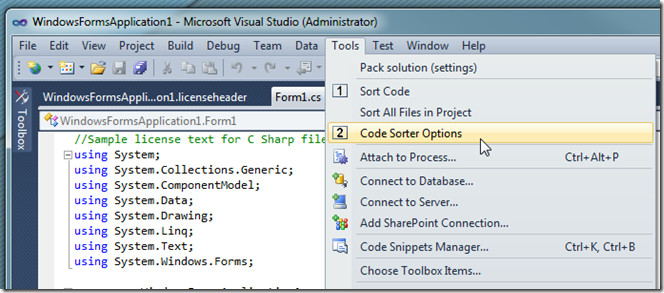
ב- ConfigWindow, יש לך מיון קוד שונהסוגים. בכרטיסייה סדר מיון, באפשרותך לשנות את סדר הפריטים באופן בו תרצה למיין את הקוד שלך מחלונית התצוגה. אם אתה רוצה להסיר אלמנט אחד מכאן, פשוט בחר אותו ולחץ על כפתור הסר כדי לשלוח אותו לפריטים זמינים.
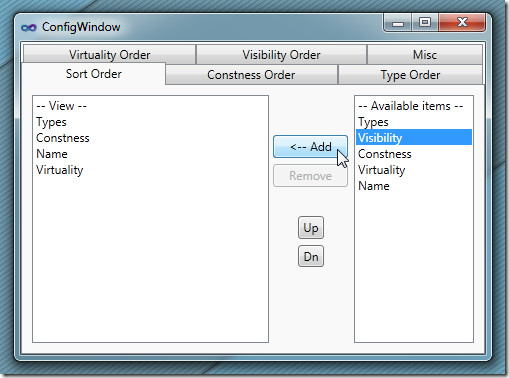
תחת הכרטיסייה סדר קביעות, יש לך את כל הפריטים הקשורים ל- const בחלונית הימנית, הכוללת, סטטי, קונסט, קריאה, StatReadonly, חיצוני וכו ',
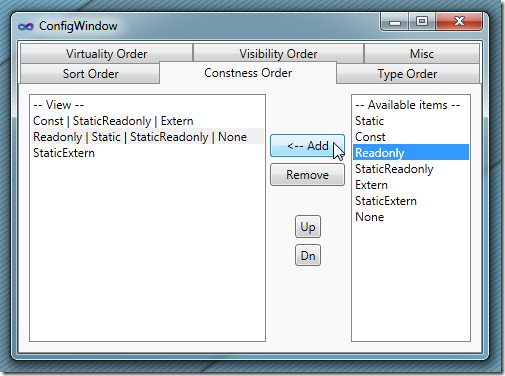
באופן דומה, באפשרותך לארגן מחדש פריטים בכרטיסיות סוג, וירטואליות וסדר ראות. לאחר שכל הפריטים בסדר, סגור את ConfigWindow.
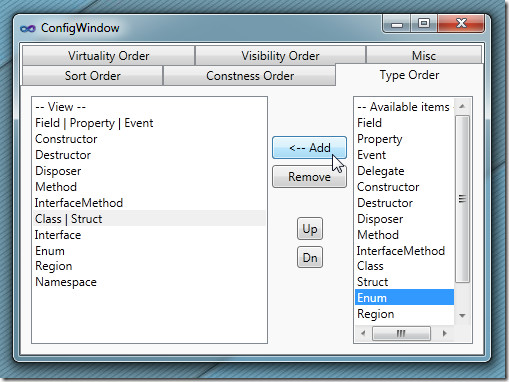
כעת פתח את קובץ C # כדי למיין את הקוד, ולחץ על מיון קוד כדי למיין את מבנה הקוד בהתאם לתנאים שנקבעו. CodeSorter עובד רק ב- Visual Studio 2010.
הורד את CodeSorter













הערות